
Există momente când sistemul nostru se oprește de încărcare în mod normal. Acest lucru se întâmplă din mai multe motive: datorită virușilor, deteriorării fișierelor de sistem etc. Există, de asemenea, vina "fierului" - un grup defect de hard disk, o funcționare defectuoasă a plăcii de bază, sursa de alimentare etc. Aici totul depinde de natura defalcării și a mesajelor de pe monitor. Deci, dacă aveți un „program de“ eșuează, de exemplu, ca urmare a acțiunii de viruși, acest disc de boot va ajuta să restaurați sistemul dintr-o copie de rezervă copie AOMEI Backupper a programului creat anterior. Deci, hai să mergem ...
- Creați un disc bootabil sau o unitate flash utilizând AOMEI Backupper Standard
- Restaurarea Windows dintr-o copie de rezervă utilizând discul de boot AOMEI Backupper Standard
Creați un disc bootabil sau o unitate flash utilizând AOMEI Backupper Standard
Lansați programul "AOMEI Backupper Standard"
În fereastra principală a programului, selectăm secțiunea: "Utilitare" și dați clic pe "Crearea suporturilor de tipărire"
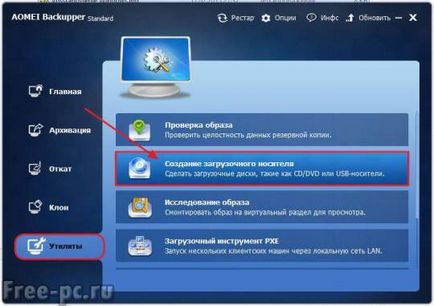
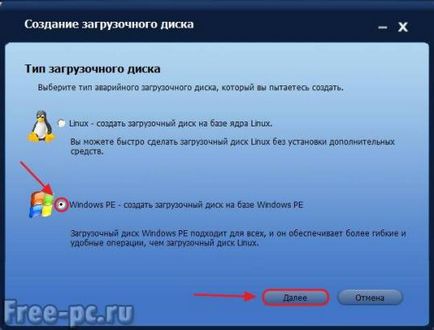
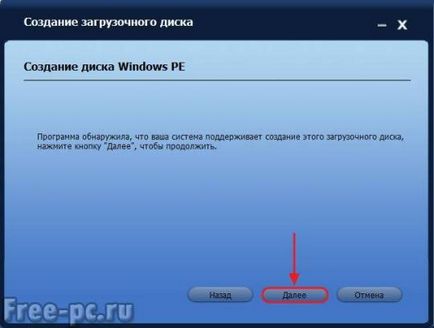
Selectați suportul de încărcare "Burn CD / DVD". De asemenea, puteți selecta „UstroystvoUSB“ pentru a înregistra pe o unitate flash USB sau „EksportISO“ pentru a crea un disc de încărcare în format ISO pentru înregistrarea pe disc (de exemplu, programul «Ashampoo Burning Studio 6 FREE»). Introducem un CD sau DVD gol în unitate. Faceți clic pe "Următorul"
Citiți și: Cum se creează o imagine de rezervă a sistemului cu ajutorul standardului AOMEI Backupper Standard

Va exista un proces de creare a unei imagini WinPE și arderea acesteia pe un disc CD sau DVD

Dacă salvați cu succes imaginea pe un disc WinPE, faceți clic pe "Finish"

Totul, unitatea flash sau discul dvs. bootabil sunt create!
Restaurarea Windows dintr-o copie de rezervă utilizând discul de boot AOMEI Backupper Standard
Așadar, am creat un disc de boot și l-am ars pe un CD sau DVD. Pentru a începe restaurarea Windows dintr-o copie de rezervă, introduceți discul de boot pregătit în unitate sau unitatea de pornire în portul USB și reporniți computerul.
Vedem că sistemul a început să se încarce de pe suportul de boot (în acest caz, o unitate DVD)
AOMEI Backupper Standard este încărcat de pe discul de încărcare ...
Vladimir: Am o imagine de boot de 289 MB. S-ar putea să fi puțin diferit.
Salut Marat, Vă mulțumim pentru ISO. Descărcați, de asemenea, nu a trecut. Am descărcat în rețelele ISO sub linuks.Obraz EN și într-o versiune prescurtată .Se zagruzilsya.Prigoditsya sau nu eu nu znayu.Osobo nici perezhivayu.Vzyal și chiar reseta sistemul, dacă ceva nu este tak.Spasibo pentru probleme sale. Ne vedem în aer.
Articole similare
-
Ferestre de recuperare, ferestre de recuperare console xp - instalare, configurare, optimizare,
-
Cum se arde un disc de boot cu Windows 7 - Windows 7 șapte "note de utilizator"
Trimiteți-le prietenilor: